Come trasferire WhatsApp da iCloud ad Android (Samsung S20 incluso)?
‘Non ho capito bene. C’è un modo per trasferire WhatsApp da iCloud ad Android?’
È davvero possibile? Puoi effettivamente trasferire WhatsApp da iCloud ad Android?
La risposta alla tua domanda è sì! Puoi. Grazie ad alcune applicazioni che hanno permesso di trasferire comodamente WhatsApp da iCloud a dispositivi Android. Cerca un’applicazione di terze parti affidabile e trasferisci i tuoi dati WhatsApp. Ma molte persone trovano molto difficile trovare un software affidabile che sia sicuro, protetto e non una truffa, poiché i dati di WhatsApp consistono in alcuni messaggi molto importanti che non devono essere divulgati e persi. In caso di smarrimento, le persone sono urgenti recuperare WhatsApp perso. Pertanto, per rendere il processo di ricerca più semplice e comprensibile per te, ecco 3 semplici modi per trasferire WhatsApp da iCloud ad Android. Vale anche per Samsung S20.
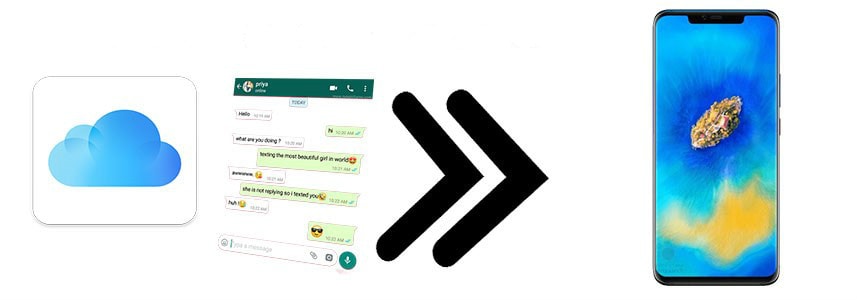
Parte 1. Trasferisci WhatsApp da iCloud ad Android con DrFoneTool – Trasferimento WhatsApp
DrFoneTool è un noto software per fornire soluzioni eccellenti agli utenti che stanno passando a nuovi dispositivi o hanno difficoltà a eseguire il backup o il ripristino dei propri dati. Questo incredibile software progettato da Wondershare è costituito da funzionalità eccezionali, che lo fanno risaltare e quindi attirano l’attenzione del pubblico a livello globale. DrFoneTool è un software di gestione del telefono che consente agli utenti di eseguire il backup dei propri dati, ripristinarli da diverse fonti ed eseguire un trasferimento da telefono a telefono. DrFoneTool – WhatsApp Transfer funziona su quasi tutte le principali versioni di Mac e Windows. Inoltre, è compatibile con quasi tutti i dispositivi Android e iOS (inclusi Android 7.0 e iOS 10.3). Esegui i seguenti passaggi per trasferire senza problemi i dati di WhatsApp da iCloud ad Android.
Passaggio 1: ripristina manualmente WhatsApp da iCloud su iPhone:
Esegui l’applicazione WhatsApp sul tuo iPhone e tocca ‘impostazioni’. Da varie opzioni, seleziona ‘Impostazioni chat’ e fai clic su ‘Backup chat’ per vedere se è disponibile un backup iCloud. Una volta verificato, elimina l’applicazione WhatsApp e reinstallala sul tuo iPhone. Esegui l’applicazione, conferma il tuo numero di telefono per avviare l’applicazione. Ti verrà chiesto di ripristinare il tuo precedente backup WhatsApp disponibile. Fai clic su ‘Ripristina cronologia chat’ per ricevere i messaggi di WhatsApp sul tuo iPhone dal backup di iCloud.

Passaggio 2: scarica il software DrFoneTool:
Installa e avvia il software DrFoneTool sul tuo PC e tocca l’opzione ‘Trasferimento WhatsApp’ dalla homepage del software

Passaggio 3: collega entrambi i dispositivi al PC:
Individualmente, collega entrambi; iPhone e Android, al tuo PC tramite il loro cavo USB originale. Lascia che il software rilevi i dispositivi. Una volta rilevati i dispositivi dal software DrFoneTool, clicca sulla scheda ‘WhatsApp’ dalla colonna di sinistra e, di conseguenza, clicca sul pulsante ‘Trasferisci messaggi WhatsApp’.

Passaggio 4: avviare il processo di trasferimento:
Nomina il tuo iPhone come ‘Telefono di origine’ e nomina il tuo dispositivo Android come ‘Telefono di destinazione’. Nel caso in cui desideri scambiare la posizione dei dispositivi, tocca semplicemente il pulsante ‘capovolgi’. Successivamente, fai clic sul pulsante ‘Trasferisci’ nell’angolo in basso a destra. Verrà visualizzata una notifica pop-up per informarti che tutti i dati WhatsApp esistenti sul dispositivo di destinazione verranno cancellati. Fare clic su ‘Ok’ per avviare il processo.

Passaggio 5: trasferimento completato
Attendi pazientemente il completamento del trasferimento. Tutti i progressi verrebbero mostrati sullo schermo. Una volta completato, sarai avvisato.

Parte 2. Trasferisci WhatsApp da iCloud ad Android tramite e-mail
L’e-mail non solo consente agli utenti di trasferire i messaggi WhatsApp da iCloud ad Android, ma consente anche agli utenti di inviare dati a chiunque, indipendentemente dal dispositivo o dal software su cui opera. Ecco i passaggi che devi seguire per trasmettere WhatsApp da iCloud ad Android via email:
Passo 1: Come nella parte 1, poiché è necessario ripristinare manualmente i messaggi di WhatsApp da iCloud su iPhone.
Passaggio 2: avvia l’applicazione WhatsApp:
Esegui l’applicazione WhatsApp sul tuo iPhone e scorri la chat specifica e tocca l’opzione ‘Altro’. Nella schermata successiva, fai clic sull’opzione ‘Conversazione e-mail’ per procedere.
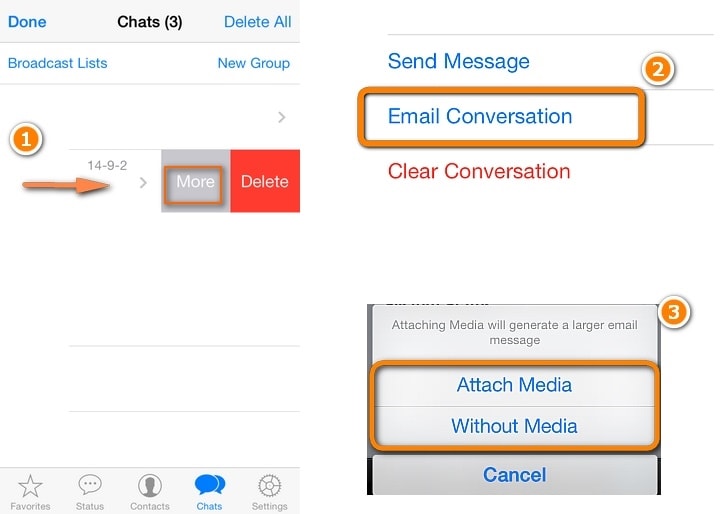
Passaggio 3: invia tramite e-mail i dati di WhatsApp
Dopo aver selezionato le chat di WhatsApp che desideri trasferire. Nella schermata successiva, ti verrà chiesto se desideri allegare file multimediali o inviarli senza file multimediali. Scegli in base alle tue preferenze. Immettere l’ID e-mail del destinatario e fare clic sul pulsante di invio.
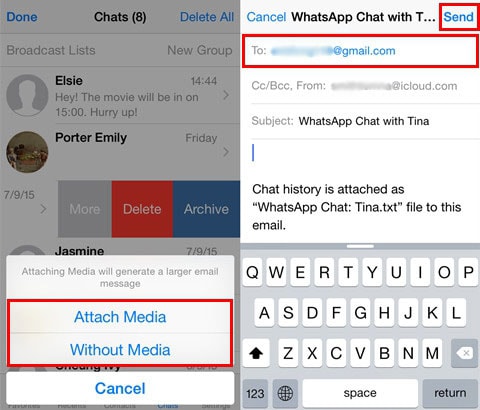
Passo 4: Scarica
Apri il tuo ID e-mail di destinazione sul tuo dispositivo Android per vedere il messaggio che comprende un allegato dei tuoi dati WhatsApp. Basta scaricarlo sul tuo dispositivo Android.
Parte 3. Suggerimento bonus: trasferisci WhatsApp dal backup di iTunes ad Android
WazzapMigrator è una procedura guidata per il trasferimento dei dati sviluppata appositamente per aiutarti a trasferire i tuoi messaggi WhatsApp insieme a tutti i tipi di file multimediali, inclusi audio, immagini e video, nonché file più complessi come informazioni e documenti GPS da iPhone a dispositivo Android. L’applicazione è progettata per supportare tutti i tipi di versioni Android e iOS. Di seguito sono riportate le istruzioni dettagliate dettagliate per trasferire WhatsApp dal backup di iTunes ad Android:
Passaggio 1: esegui il backup dei dati di WhatsApp dal tuo iPhone:
Collega l’iPhone al PC tramite il cavo USB originale. Sul tuo PC avvia l’applicazione iTunes e inserisci i dettagli del tuo ID Apple. Fai clic sull’iPhone mostrato nella finestra di iTunes e dalla colonna di sinistra tocca il pulsante ‘Riepilogo’. Lo schermo mostrerà il riepilogo e i backup del tuo iPhone. Nella casella, sotto l’intestazione Backup, spunta l’opzione ‘Questo computer’, non selezionare l’opzione ‘Crittografa backup locale’. Infine, tocca il pulsante ‘Esegui backup ora’ per eseguire il backup dei dati sul tuo dispositivo iOS.
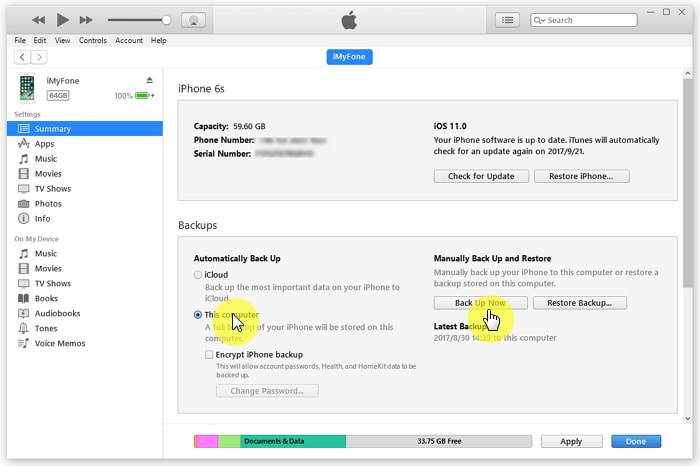
Passaggio 2: scarica iBackup Viewer sul tuo computer:
Installa e apri iBackup Viewer da www.wazzapmigrator.com sul tuo PC. Scegli il tuo dispositivo, ad esempio iPhone, seleziona l’icona ‘File non elaborati’ e passa alla modalità ‘Vista ad albero’. Nella finestra di sinistra, trova il nome del file ‘WhatsApp.Share’ ed esportalo. Se desideri trasmettere gli allegati, apri la cartella WhatsApp, trova ed esporta la cartella Media.
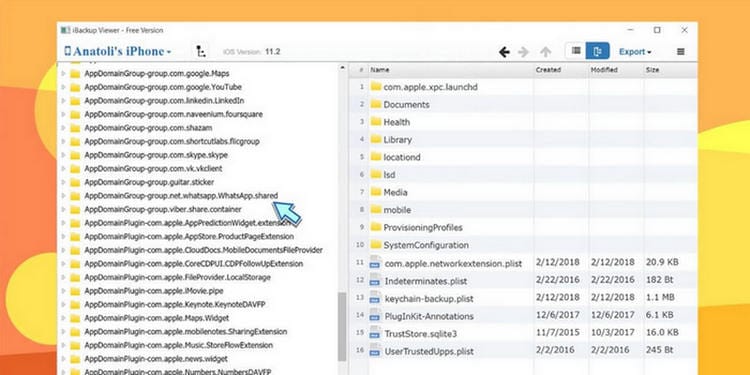
Passaggio 3: collega il tuo dispositivo Android al PC:
Tramite il cavo USB originale, collega il tuo dispositivo Android al PC. Copia il file ‘WhatsApp.shared’ e la cartella Media nella cartella Download del tuo telefono Android.
Passaggio 4: scarica WazzapMigrator sul tuo dispositivo Android:
Installa ed esegui l’applicazione WazzapMigrator sul tuo dispositivo Android. Sotto la voce ‘Archivi WhatsApp’ tocca l’opzione ‘Seleziona archivio iPhone’.
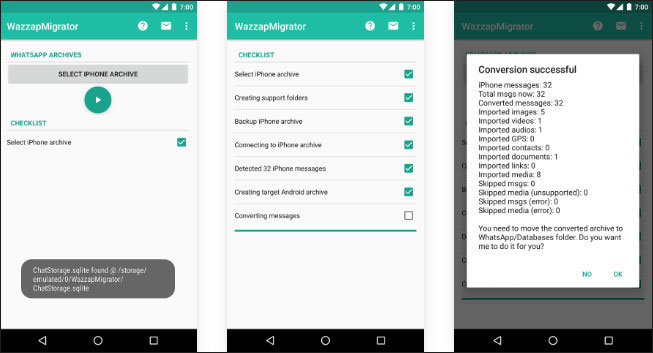
Passaggio 5: ricevi i tuoi messaggi WhatsApp su un dispositivo Android:
Completa il processo dell’elenco di controllo per ottenere un’opzione di ‘Conversione dei messaggi’. Fare clic su di esso e lasciare che l’applicazione contenga i messaggi nel formato supportato da Android. Infine, decidi se vuoi che l’app sposti i messaggi convertiti nella tua cartella WhatsApp.
Scopriamo qual è il modo migliore?
La tabella di confronto ti aiuterà sostanzialmente a decidere quale strada è più adatta a te.
| Trasferimento DrFoneTool-WhatsApp | WazzapMigrator | ||
|---|---|---|---|
| Chi siamo | Trasferisci i dati di WhatsApp tramite PC con un solo clic. | Invia le chat selezionate tramite e-mail a un altro ID e-mail. | Un’applicazione che utilizza due distinti strumenti di terze parti per consentire agli utenti di trasferire le chat di WhatsApp |
| Dati supportati | Messaggi WhatsApp insieme a immagini, video e allegati | Messaggi e media di WhatsApp se la restrizione di spazio lo consente. | Messaggi WhatsApp insieme a immagini, video e allegati |
| Limiti | Consenti il trasferimento da iPhone ad Android e viceversa. | Consenti il trasferimento da iPhone ad Android e viceversa. | Permesso di trasferire solo da iPhone ad Android. |
| problemi di compatibilità | Non | Sì | A volte |
| User-friendly | Molto | Medio | Affatto |
| Velocità | Molto veloce | Richiede tempo | Richiede tempo |
| oneri | $ 29.95 | Senza costi | $ 6.9 |
ultimi articoli